Existem várias maneiras de obter o seu para iniciar o PC de um pendrive. Uma maneira funciona melhor que a outra. Se quiser inicializar o PC a partir de USB, você está tentando carregar uma instalação, arquivo ou sistema operacional a partir de USB antes que o próprio Windows seja carregado.
Ao inicializar a partir de USB, as pessoas podem solucionar problemas que ocorrem no computador, carregue um aplicativo ou arquivo ou um instalar novo sistema operacional. Por exemplo, a maioria dos laptops possui um menu de inicialização específico que ajuda a selecionar um dispositivo durante a inicialização, como um USB-stick ou uma partição.
Ao iniciar este menu de inicialização (“menu de inicialização”) você pode escolher o dispositivo desejado para inicializar. Este é o primeiro método para inicializar a partir de USB. O segundo método é permitir que o Windows inicialize nas opções avançadas de inicialização.
As opções avançadas de inicialização são uma divisória com ferramentas do Windows para solucionar problemas do Windows e muito mais. Essas ferramentas também oferecem uma função para inicializar em uma unidade flash USB. Desta forma, você também pode inicializar o dispositivo USB.
Como inicializo meu computador a partir de USB?
Conforme indicado no texto introdutório. A primeira maneira de inicializar seu computador a partir de USB é através do menu de inicialização. Você inicia o menu de inicialização pressionando repetidamente uma tecla de função antes do Windows iniciar, logo após a janela do BIOS.
Inicialize em USB com uma tecla de função
alce marca ou modelo o computador possui outra chave para ativar este menu de inicialização. Os modelos mais comuns usam uma das seguintes teclas de função para ativar o menu de inicialização. Esta é uma das seguintes teclas, ESC, F2, F10 ou F12.
Desligue seu computador completamente. Em seguida, inicie o computador pressionando o botão liga / desliga físico e, a seguir, pressione repetidamente uma das teclas de função acima para abrir o “menu de inicialização”. Você precisará repetir o processo acima para cada teste. Se a tecla de função não funcionar, tente a próxima até terminar todas.
No menu de inicialização você verá o “dispositivo USB”, selecione o dispositivo USB e pressione ENTER para inicializar a partir do USB.
Inicialize em USB por meio das opções avançadas de inicialização
Se você tiver um USB inicializável e quiser inicializá-lo no Windows, poderá fazer isso usando as Opções avançadas de inicialização.
Para iniciar as opções avançadas de inicialização, clique no botão Iniciar. Na caixa de pesquisa digite: opções avançadas de inicialização
Sem acesso ao Windows? Leia quatro outras maneiras de inicializar no opções de inicialização avançadas.
Em seguida, clique no resultado para abrir essas opções.
Clique no botão “Reiniciar agora” ao lado de “Opções avançadas de inicialização”. O PC irá agora reiniciar com essas opções. Nessas opções você pode escolher o dispositivo USB e inicializar a partir dele.
Certifique-se de que seu pendrive esteja conectado ao PC.
Clique em “Usar um dispositivo”. Usando uma unidade USB, conexão de rede ou DVD de recuperação do Windows.
Em seguida, clique na unidade USB para inicializar a partir dela. A unidade flash USB aparecerá na lista com um nome personalizado ou como “EFI USB Device”.
A partição do sistema Extensible Firmware Interface (EFI) ou ESP é uma partição em um dispositivo de armazenamento usado por computadores que executam a Unified Extensible Firmware Interface (UEFI).
Espero que esta informação tenha ajudado você a inicializar o computador em um pendrive. Obrigado por ler!
Leia também:


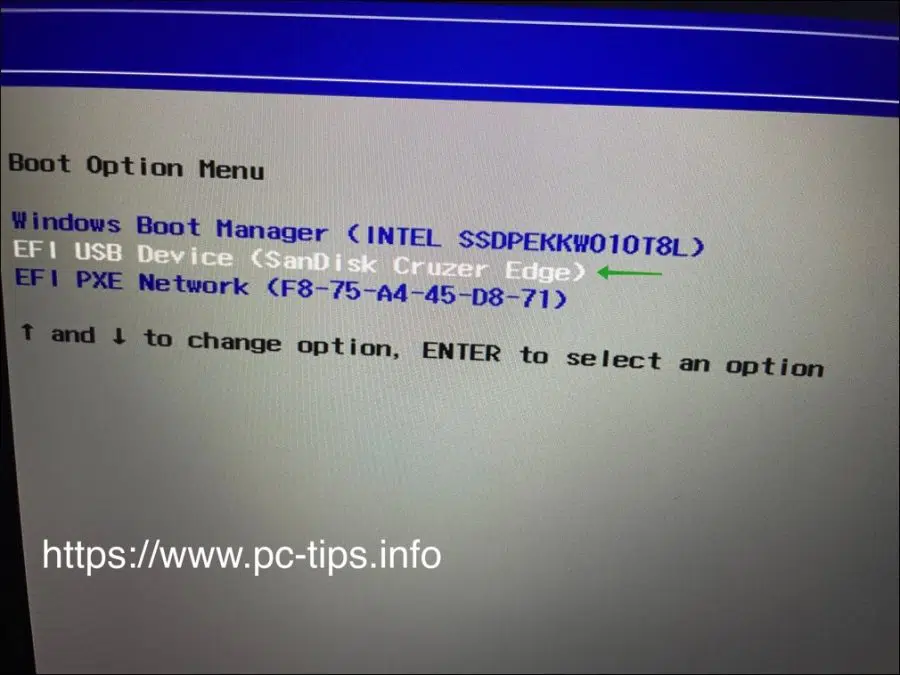
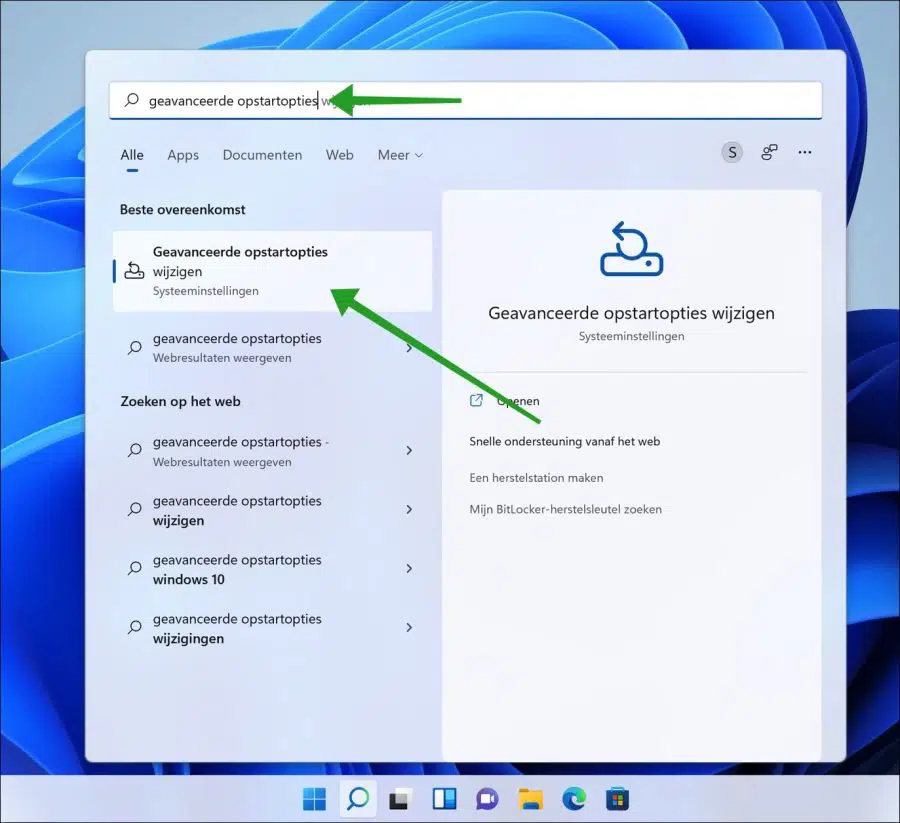
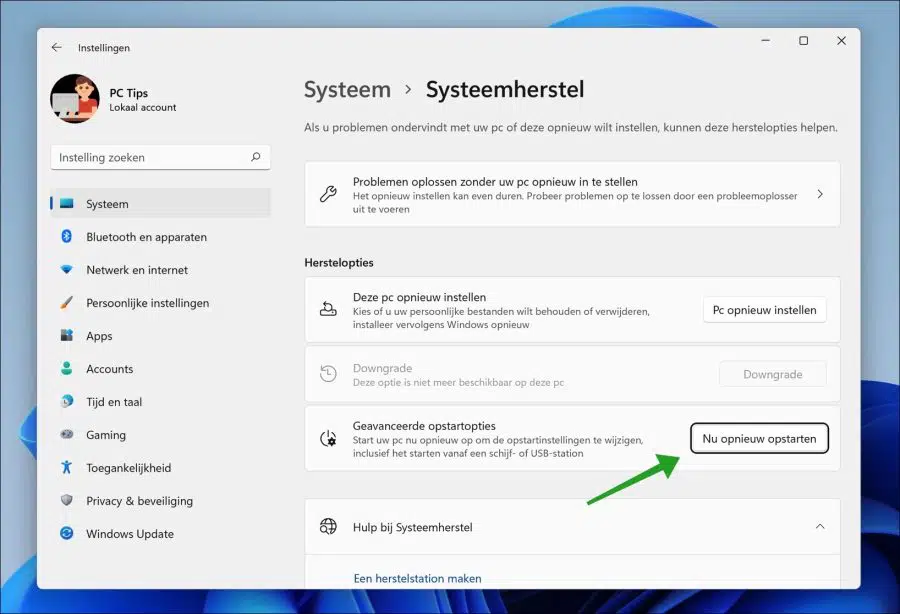
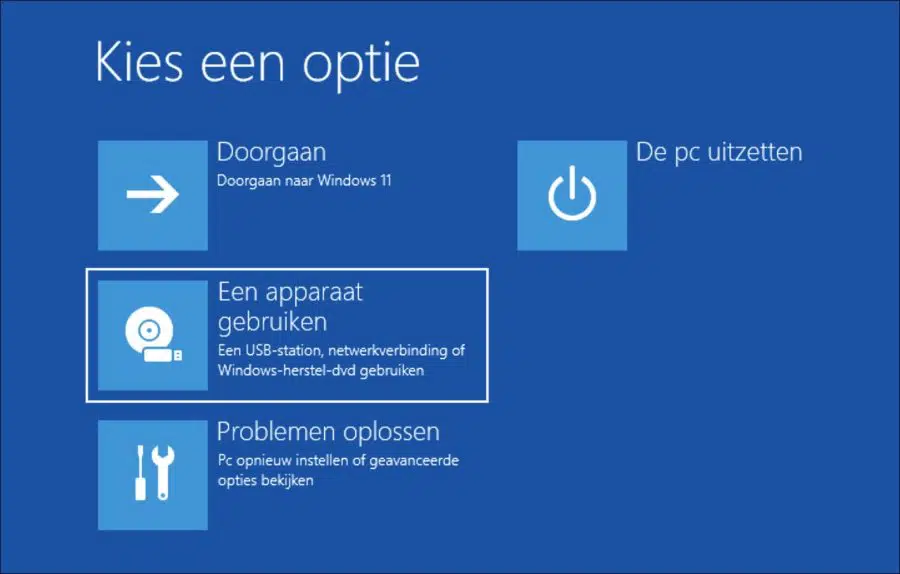
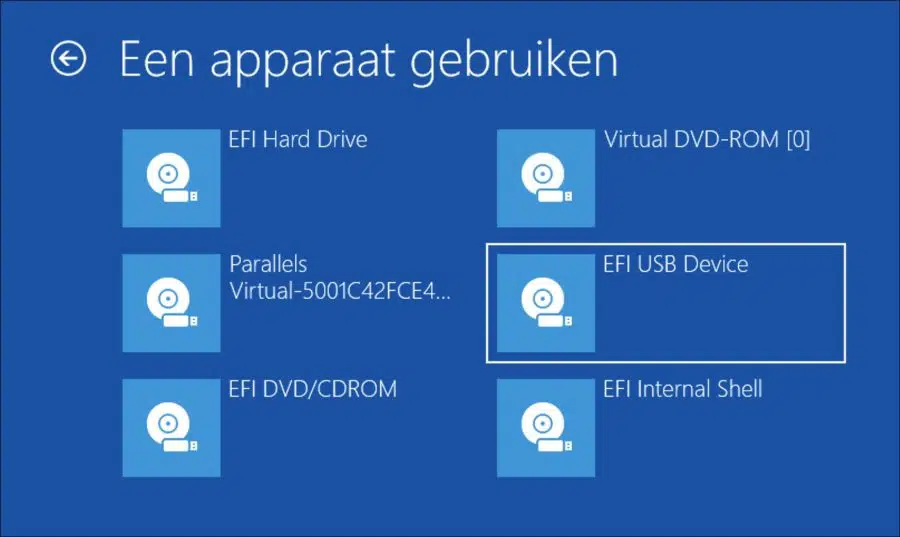
Eu tentei, mas apenas; O carregamento dos arquivos do Windows correu bem e então o Windows foi iniciado e foi aí que travou.
[Windows 11 está pré-instalado]
Agora que li isso, reiniciar o Windows 10 é muito fácil.
Obrigado!
Olá, que bom que funcionou! Obrigado pela sua resposta.
Meu PC tem 3 anos e não consigo instalar o Windows 11, tenho o Windows 10.
Ainda será possível instalar o Windows 11?
desde já, obrigado
Olá, sim, isso é possível. Primeiro você precisa verificar se realmente não consegue instalar o Windows 11 neste PC. Você pode verificar isso por meio do aplicativo PC Health check.
https://www.pc-tips.info/tips/windows-tips/windows-11-pc-health-check-app-downloaden/
Se o aplicativo indicar que o seu PC não é adequado para o Windows 11, existem várias maneiras de instalar o Windows 11 em um ‘PC antigo/não compatível’, sendo necessário algum conhecimento técnico.
https://www.pc-tips.info/tips/windows-tips/windows-11-installeren-niet-ondersteunde-pc/
Boa sorte! Saudações, Stefan